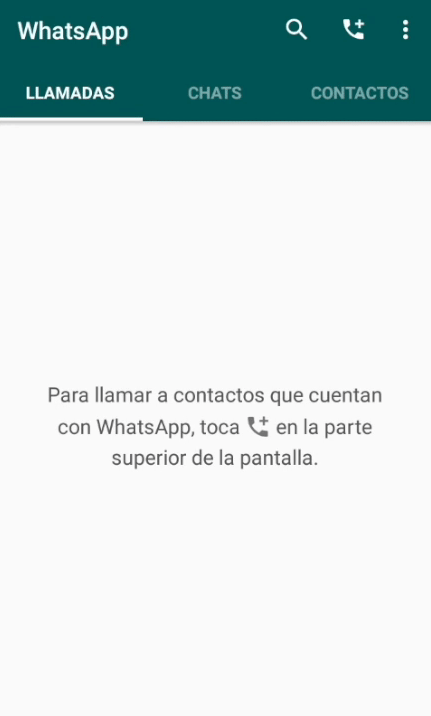처음에 귀하의 휴대폰 번호는 WhatsApp에서 귀하의 ID였습니다. 휴대폰 번호를 변경했다면 새로운 WhatsApp 계정을 갖게 된 것입니다. 지금은 그렇지 않지만 모바일을 변경하면 WhatsApp에 모바일을 변경했음을 알려야 합니다. WhatsApp에서 휴대폰 번호를 변경하는 방법은 무엇입니까? 다음 GIF로 쉽게 설명드리겠습니다.
WhatsApp에서 휴대폰 번호 변경
WhatsApp을 설치할 때, 당신은 이미 당신이 주장하는 사람임을 확인하는 SMS를 스마트폰에서 받았을 때 모바일을 넣어야 하고 실제로 그 모바일이 당신의 것임을 확인해야 한다는 것을 이미 알고 있습니다. 따라서 휴대폰 번호를 변경하면 이미 속해 있는 그룹이 사라지고 다시 추가해야 한다고 생각할 수 있습니다. 그렇지 않습니다. WhatsApp에 응용 프로그램 설정에서 번호를 변경했음을 알릴 수 있습니다. 프로세스를 완료하려면 몇 가지 단계만 수행하면 됩니다. 물론 WhatsApp 계정에 계속 액세스할 수 있을 때 이 프로세스를 수행해야 합니다. 즉, 이전 번호로 했던 것처럼 WhatsApp에 새 번호로 등록할 필요가 없지만 이전 번호를 포기하기 전에 WhatsApp에 번호를 변경했음을 알려야 합니다. 이전 번호를 이미 철회했더라도 지금까지처럼 WhatsApp으로 메시지를 보낼 수 있는 한 번호를 변경할 수 있습니다. WhatsApp에서 휴대폰 번호를 변경하는 방법은 무엇입니까?
1.- WhatsApp의 설정으로 이동합니다(이 옵션은 메뉴에서 찾을 수 있으며 점 XNUMX개가 있는 아이콘입니다).
2.- 계정으로 이동
3.- 번호 변경으로 이동
4.- 다음(오른쪽 상단)을 클릭합니다.
5.- 이전 번호 입력
6.- 새 번호 입력
7.- OK를 누릅니다(오른쪽 상단 모서리에 있음).
새 전화 번호를 확인하면 계정과 관련된 전화가 이미 변경되었으며 다시 추가할 필요 없이 이전 번호를 사용하던 WhatsApp 그룹에 계속 속하게 됩니다. 물론, 이제 WhatsApp에서 사람들이 당신에게 편지를 쓸 수 있도록 당신이 사람들에게 제공해야 할 새로운 번호가 될 것입니다.